

بقلم Vernon Roderick, ، آخر تحديث: January 25, 2021
عندما يتعلق الأمر بالعلامات التجارية لأجهزة التلفزيون ، تعد LG و Samsung من أكثر العلامات التجارية شيوعًا. لذلك ، غالبًا ما يقارن الناس هاتين العلامتين التجاريتين. الشيء نفسه ينطبق على الهواتف الذكية. أيهما أفضل من حيث الأداء والقدرة على تحمل التكاليف وما شابه.
ومع ذلك ، فإن المقارنة في بعض الأحيان ليست أفضل شيء يمكنك القيام به. حقيقة الأمر هي أن هناك أوقاتًا تحتاج فيها إلى ذلك نقل البيانات بين LG و Samsung في حين أن. هذا هو الحال في الغالب عندما تحتاج إلى التبديل من LG إلى Samsung ، أو العكس.
ستوفر لك هذه المقالة خمس طرق للقيام بذلك. لنبدأ بإدخالنا الأول الفريد ، كما قد يقول المرء ، مقارنة بالخيارات الأخرى.
عندما نتحدث عن كيفية نقل البيانات بين LG و Samsung، غالبًا ما نفكر في كيفية القيام بذلك من خلال الوظائف المضمنة. ومع ذلك ، هذه المرة ، سنستخدم أداة تابعة لجهة خارجية خارج نطاق سلطات LG و Samsung ، وستكون FoneDog Phone Transfer.
FoneDog Phone Transfer هو برنامج تم تطويره بواسطة مجموعة FoneDog. وهي متخصصة في نقل الملفات من أي نوع. بالإضافة إلى ذلك ، فهو يدعم أحدث إصدارات Android ، لذلك تم تضمين LG و Samsung. إليك كيف يمكنك استخدام هذه الطريقة:
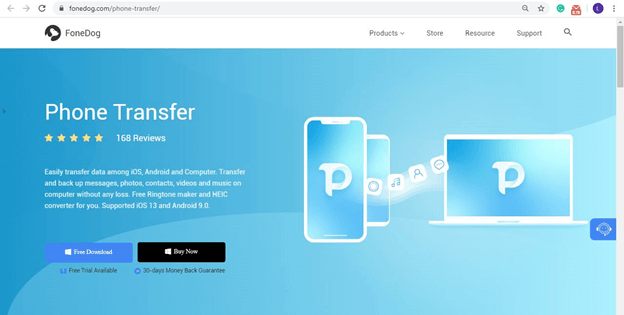
قم بتوصيل جهازك بالكمبيوتر ، يمكن أن يكون إما LG or سامسونج . تأكد من أن FoneDog Phone Transfer مفتوح بالفعل. يجب أن تظهر واجهة جديدة في النافذة حيث تعرض لك معلومات حول الجهاز المتصل.
من اللوحة اليمنى ، ستكون هناك قائمة بأنواع الملفات. حدد الشخص الذي ترغب في نقله أولاً. سيؤدي هذا إلى مطالبة البرنامج بالبحث عن الملفات من الجهاز المحدد الذي ينتمي إلى نوع الملف المذكور ، لذلك قد يستغرق الأمر بعض الوقت.
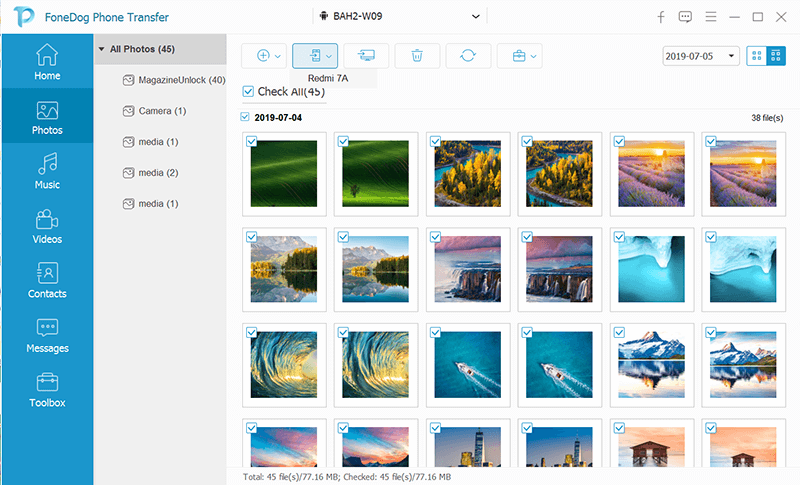
بمجرد فحص الملفات ، حدد الملفات التي تريد نقلها عن طريق تحديد المربعات الخاصة بها. بمجرد الانتهاء ، انقر فوق الزر تصدير إلى جهاز الكمبيوتر الذي يجب أن يكون الزر الثالث على الزر الأيمن في القائمة العلوية.
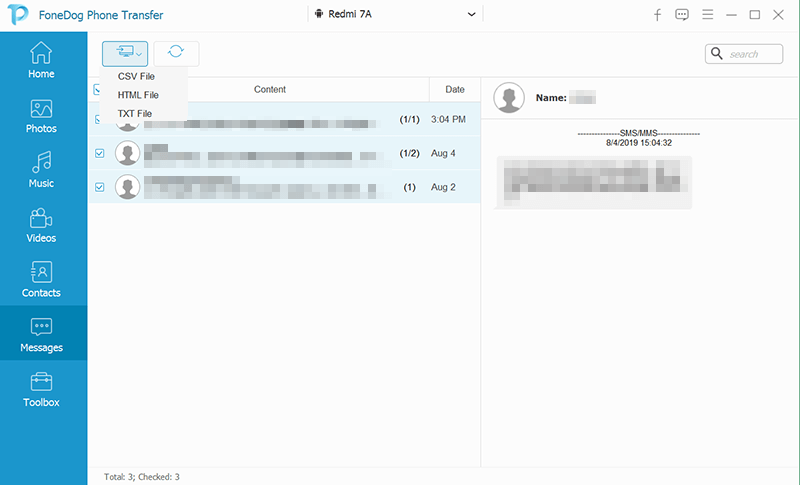
باستخدام هذا ، ستتمكن من نقل الملف من LG أو Samsung إلى الكمبيوتر. الآن فقط اتبع الخطوات الثلاث لنقل الملفات من جهاز الكمبيوتر الخاص بك إلى LG أو Samsung. هذا يلخص كل ما عليك القيام به نقل البيانات بين LG و Samsung.
في حين أن استخدام أداة متخصصة يوفر فرصة كبيرة للنجاح ، فقد لا تكون ذات مصداقية للبعض. على هذا النحو ، لا يزال الأمر يستحق تجربة الأدوات التي تأتي مباشرة من LG أو Samsung.
يتضمن دخولنا الأول ميزة من علامة LG التجارية. وبشكل أكثر تحديدًا ، إنها الخدمة السحابية التي تقدمها LG والتي تسمى LG Cloud.
تمامًا مثل أي LG Cloud ، فهو يسمح لمستخدمي الهواتف الذكية من LG بتخزين ملفاتهم. ومع ذلك ، هذا ليس كل شيء. يمكن استخدامه أيضًا من قبل مستخدمي الهواتف الذكية من العلامات التجارية الأخرى ، مما يجعل من الممكن التحويل من LG إلى علامات تجارية أخرى ، مثل Samsung.
يتوفر ملف APK LG Cloud لجميع مستخدمي Android ، ولكن بطبيعة الحال أولئك الذين لديهم هاتف ذكي من LG يحصلون على فوائد أفضل. يوفر APK فقط 5 جيجابايت مجانية ، بينما يقدم التطبيق الخاص بأجهزة LG 50 جيجابايت التي يمكنك استخدامها نقل البيانات بين LG و Samsung. إليك كيفية القيام بذلك:
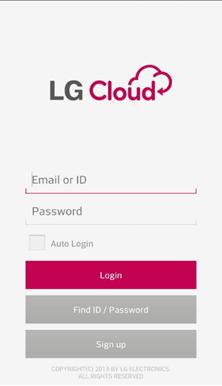
على الرغم من أنه تطبيق تم تطويره لمستخدمي LG ، إلا أنه من حسن الحظ أنه حتى أولئك الذين يستخدمون علامات تجارية أخرى يمكنهم الوصول إليه. يمكن أن تعتبر LG هذا بمثابة عمل كرم. ومع ذلك ، يمكن قول الشيء نفسه لشركة Samsung.
كما تعلمون بالفعل ، غالبًا ما تتم مقارنة العلامتين التجاريتين ، LG و Samsung ، ببعضهما البعض. في حين أن السبب في ذلك هو أنها متشابهة ، إلا أن الحقيقة هي أنهم في الواقع منافسون قويون. على هذا النحو ، يمكن تكييف منتج إحدى العلامات التجارية مع منتج آخر.
على الرغم من أنني ناقشت LG Cloud أولاً ، إلا أن Samsung Cloud كانت موجودة مسبقًا بالفعل. وهذا ما سنستخدمه لهذه الطريقة أيضًا.
Samsung Cloud هي خدمة التخزين السحابي لشركة Samsung. ومع ذلك ، بينما تم تطوير LG Cloud لتخزين الملفات والوصول إليها ، تم تطوير Samsung Cloud بشكل أكبر كأداة نسخ احتياطي واستعادة.
ومع ذلك ، هذا لا يعني أنه لا يمكن استخدامه لإنجاز مهام مثل نقل البيانات بين LG و Samsung. للبدء ، اتبع هذه الخطوات بعناية:
ملاحظة: قم بتسجيل الدخول إلى حساب Samsung الخاص بك إذا طُلب منك ذلك. أنشئ حسابًا إذا لم يكن لديك حساب بعد.
ملاحظة: يجب تخزين الملفات التي تنتمي إلى أنواع الملفات المحددة في Samsung Cloud ، مما يجعلها في متناول جميع الأنظمة الأساسية التي تم تثبيت Samsung Cloud عليها.
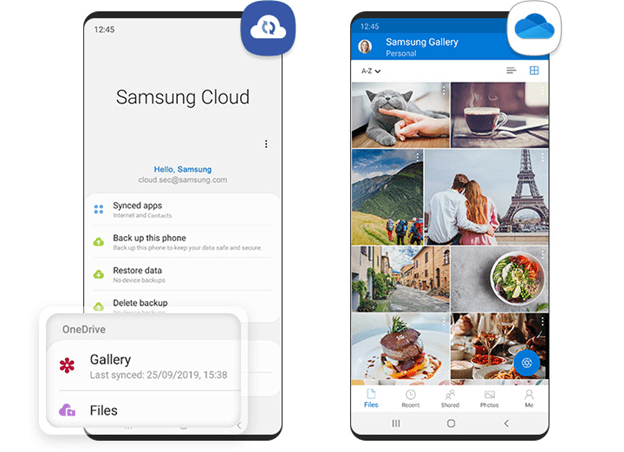
هذا يلخص كل ما تحتاج إلى معرفته من أجل نقل البيانات بين LG و Samsung باستخدام Samsung Cloud. بالإضافة إلى الخدمات السحابية ، هناك أيضًا أداة لنقل الملفات متاحة لكل من LG و Samsung. لنبدأ بأداة النقل من LG.
كما ذكرنا سابقًا ، هناك بالفعل أداة تبديل للهاتف المحمول متاحة لمستخدمي Samsung و LG. في حالة مستخدمي LG ، لدينا تطبيق LG Mobile Switch.
نظرًا لأنه متاح ليس فقط لأجهزة LG ، يمكنك استخدامه نقل البيانات بين LG و Samsung. إليك كيف تسير العملية:
ملاحظة: يحدث هذا فقط إذا قمت بتحديد لاسلكي. إذا قمت بتحديد كبل USB ، فتجاهل هذه الخطوة وانتقل إلى الخطوة رقم 7.
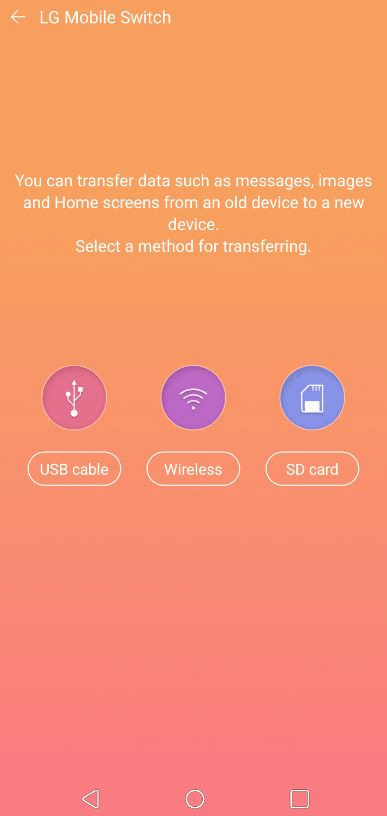
هذه العملية واضحة جدًا ، لذا لا يجب أن تواجه أي مشكلات كبيرة. ومع ذلك ، تذكر أن بعض الأجهزة يمكن أن تكون غير متوافقة مع هذا التطبيق. مع ذلك ، لدينا نظير سامسونج.
إذا كان لدى LG Switch Mobile ، فإن Samsung لديها Smart Switch الذي يقوم بنفس الشيء بشكل أساسي. يسمح للمستخدمين بالتبديل من جهاز إلى آخر ، في الغالب للتبديل من جهاز Samsung قديم إلى جهاز Samsung أحدث.
نظرًا لأن العلامتين التجاريتين LG و Samsung ، متنافسان إلى حد كبير يحاولان التفوق على بعضهما البعض ، يمكنك أن تتوقع أن تكون العملية متشابهة. في كلتا الحالتين ، إليك الخطوات التي ستحتاج إلى اتباعها نقل البيانات بين LG و Samsung:
ملاحظة: بالنسبة للشبكة اللاسلكية ، تأكد من توصيل الجهازين بالشبكة نفسها وفصل بينهما أربع بوصات على الأكثر. بالنسبة لكابل USB ، ما عليك سوى توصيل الجهازين ببعضهما البعض باستخدام OTG.
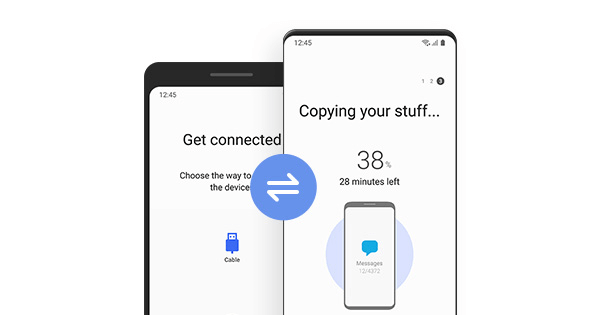
كما قد تكون قد أدركت ، فهو مشابه جدًا لما استخدمناه عندما استخدمنا LG Mobile Switch. مع ذلك ، يجب أن يكون الأمر أسهل بالنسبة لك نقل البيانات بين LG و Samsung لأن هذه التطبيقات متشابهة مع بعضها البعض.
لديك هاتف جديد ، قد يكون هذا من أروع الأشياء التي حدثت لك مؤخرًا. ومع ذلك ، فإن الشيء غير الرائع هو حقيقة أنك لن تكون قادرًا على الحصول على صورك ومقاطع الفيديو القديمة وما إلى ذلك بسهولة.
زودتك هذه المقالة بخمس طرق سهلة نقل البيانات بين LG و Samsung. نأمل أن يكون هذا قد وفر عليك المشكلة وجعل عملية الترحيل من جهاز إلى آخر أسهل.
اترك تعليقا
تعليق
نقل الهاتف
نقل البيانات من اي فون ، الروبوت ، دائرة الرقابة الداخلية ، وأجهزة الكمبيوتر إلى أي مكان عن طريق الهاتف fonedog transfer لن تضيع . على سبيل المثال ، الصور ، الرسائل ، والاتصالات ، والموسيقى ، الخ .
تحميل مجانامقالات ساخنة
/
مثير للانتباهممل
/
بسيطصعبة
:شكرا لك! إليك اختياراتك
Excellent
:تقييم 4.5 / 5 (مرتكز على 97 التقييمات)